图片是我们在工作或生活中经常使用到的,无论工作还是生活,有时需要上传图片到网上,可有些网站是有图片格式的限制,这时你就得转换图片格式,今天给大家分享一个可随意更换任何图片格式的方法。

一、后缀名修改
最常用的方法是修改图片的后缀名,所以文件都是有后缀名的,不过电脑默认将它隐藏了起来,需要我们自己手动打开,先win+E打开文件资源管理器,点击上面的查看选项,把文件扩展名勾上就可以了。

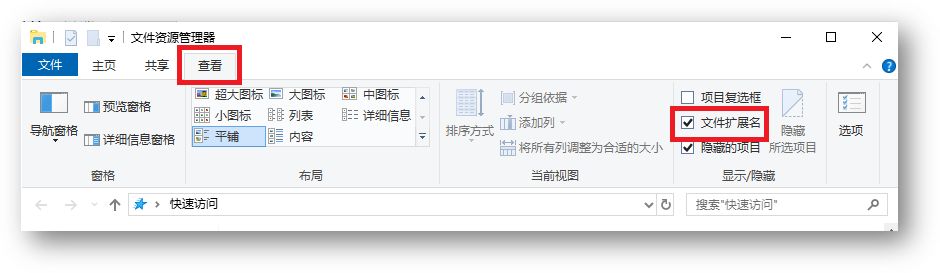
接下来找到要修改的图片,选中图片按下F2重命名文件,把后面的图片格式换成你需要的格式,然后按回车键就可以了。不过需要注意的是,这个方法确实好用,但有时会出现打不开的情况。
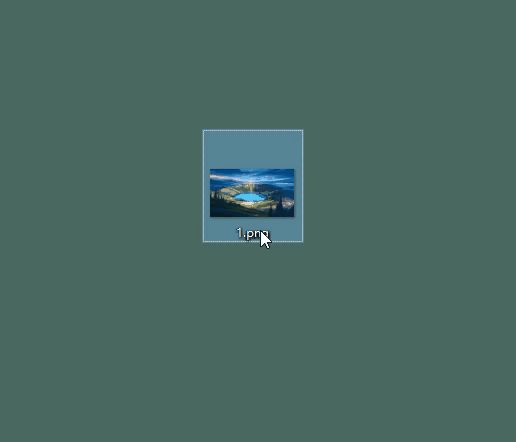
二、专业工具修改
如果觉得上面的方法不太稳定,我们可以借用专业的图片格式转换工具,迅捷图片转换器,支持苹果、安卓、相机上百种图片格式转换,可批量转换,非常的方便。
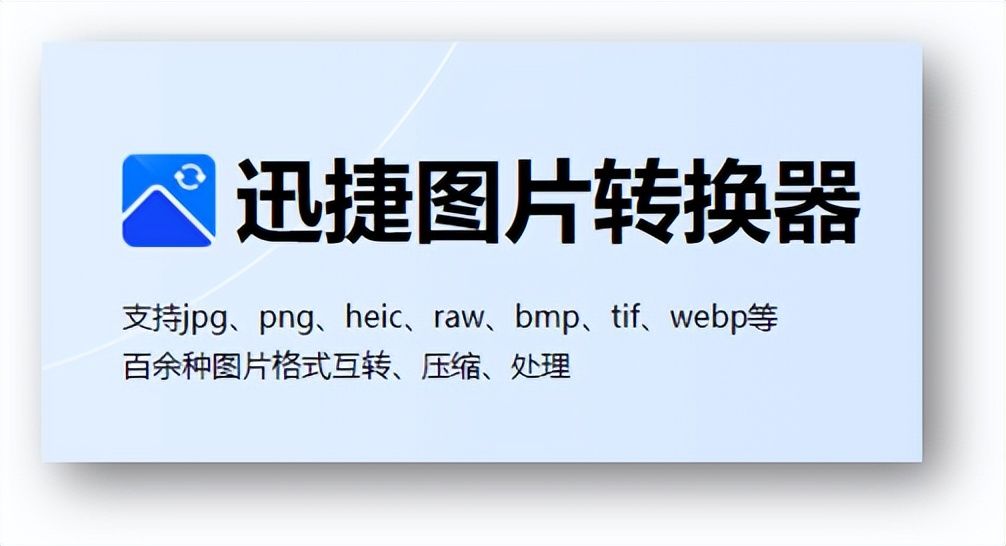
首先打开软件,选中通用格式转换功能,可以看到该功能支持的图片格式达到上百种,比如jpg、png、pdf等常用格式,点击添加图片,将图片添加进去。
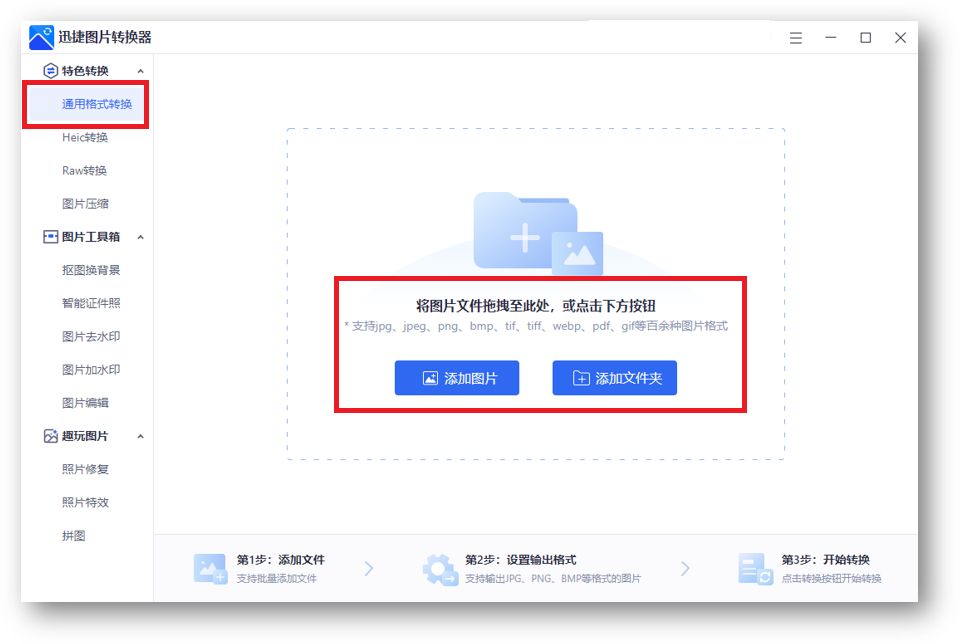
添加成功,选择需要转换的图片格式,选择好就可以开始转换了。
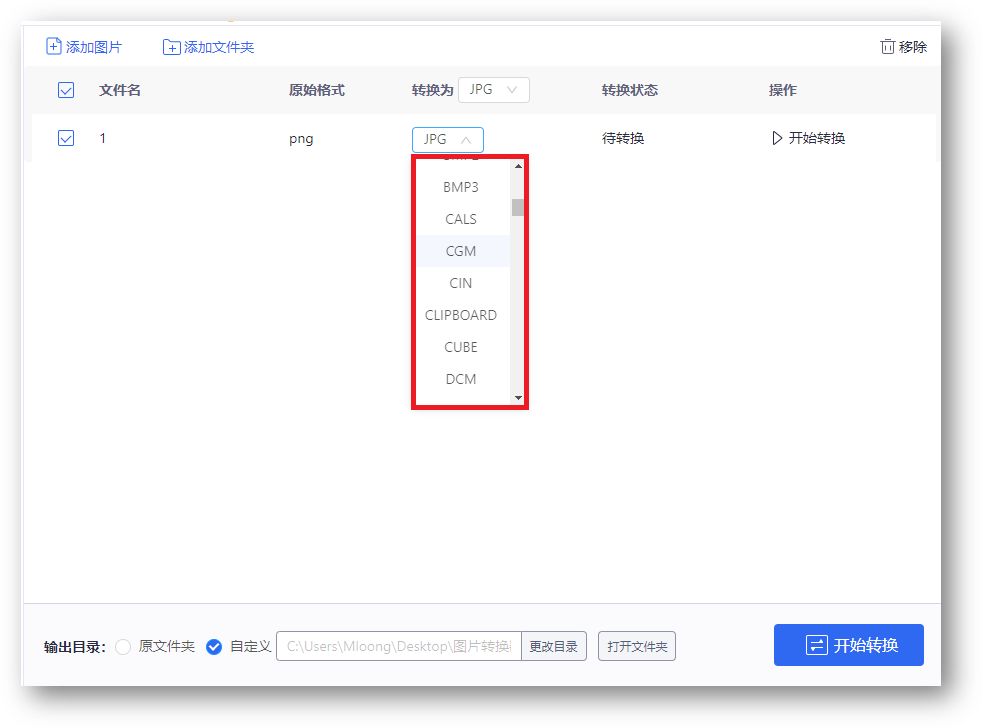
如果需要转换大量的图片,点击添加文件夹,把整个图片文件放进去,你还可以设置每张图片转换成不同格式,设置好转换即可。
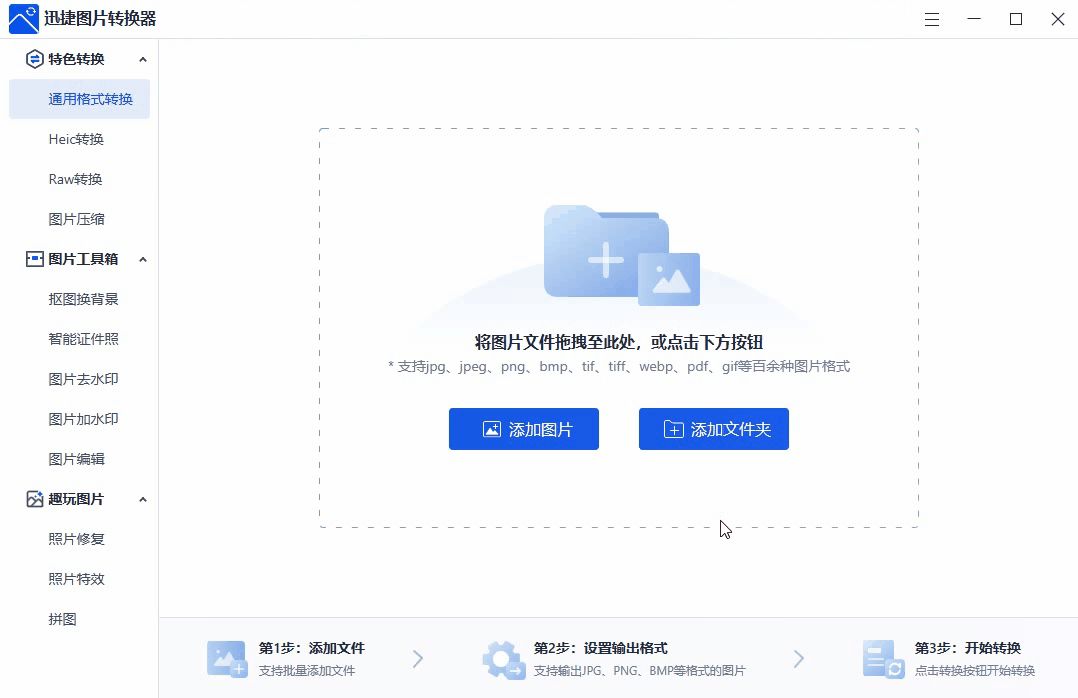
除了可以图片格式转换外,里面还有非常多的实用功能,比如照片修复、加水印、去水印、抠图换背景等。
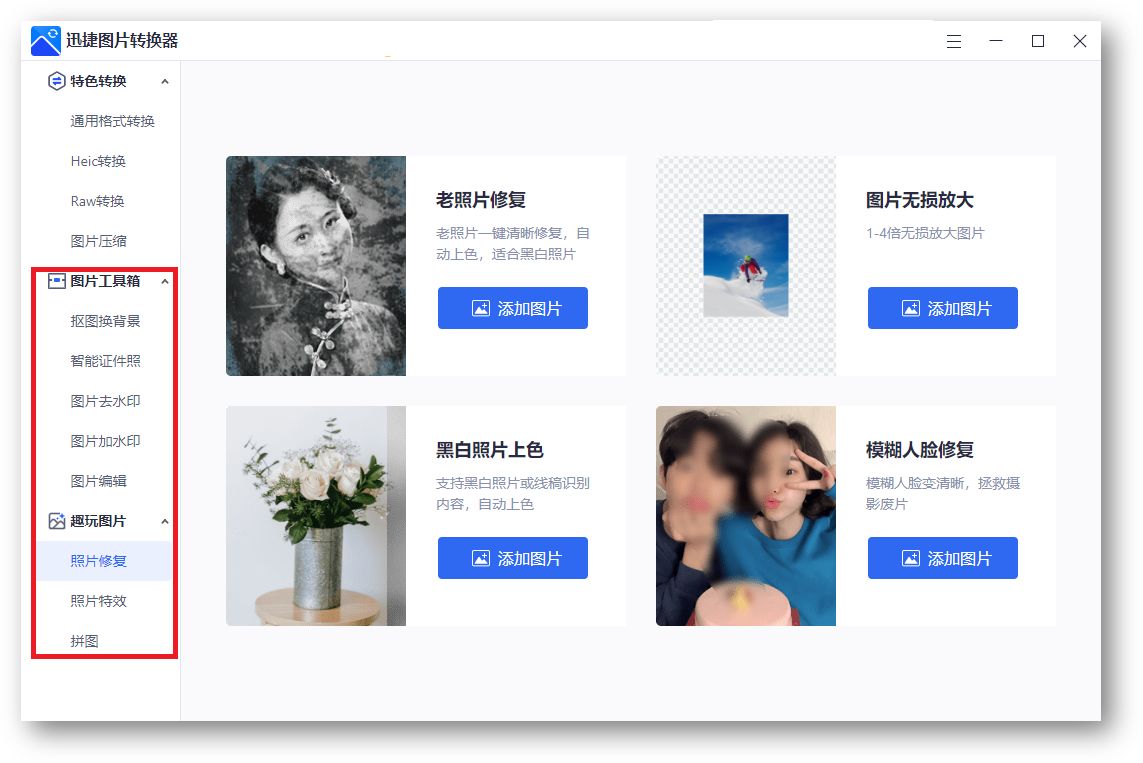
以上就是今天的分享内容,如果觉得有用,记得点赞,我会继续分享更多实用的内容
以上内容来源于网络,由“WiFi之家网”整理收藏!
原创文章,作者:电脑教程,如若转载,请注明出处:https://www.224m.com/216557.html

